آموزش اتصال به ویندوز سرور از طریق Remote Desktop Connection
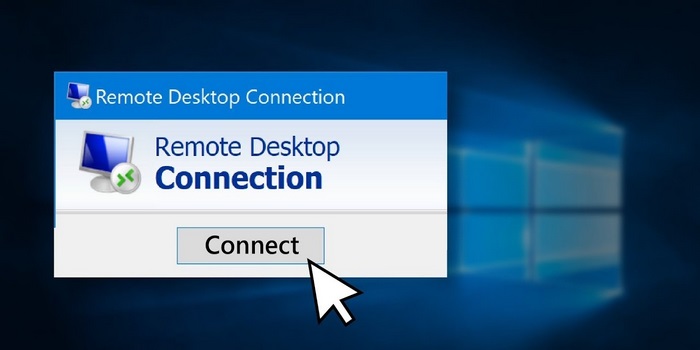
با آموزش اتصال به ویندوز سرور از طریق Remote Desktop Connection در خدمت کاربران گرامی هستیم؛ همانطور که میدانید هنگامی که سروری با سیستم عامل ویندوز تهیه میکنیم نیاز داریم که به آن دسترسی کامل و گرافیکال داشته باشیم، برای این کار نرم افزار های زیادی وجود دارد که بهترین، امن ترین و سریع ترین آن ها نرم افزار Remote Desktop Connection میباشد که خود ویندوز در اختیار ما قرار میدهد.
پس از اینکه از روشن بودن ویندوز مقصد و ریموت دسکتاپ آن مطمئن شدید..
ابتدا در منوی استارت عبارت Remote Desktop Connection و یا مخفف آن RDP را تایپ کنید؛
سپس در پنجره مربوطه آی پی سیستم ویندوزی مقصد را وارد نمایید.
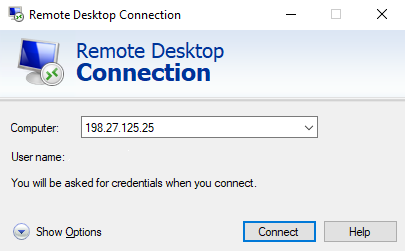
پس از وارد کردن آی پی روی دکمه Connect کلیک کنید تا وارد مرحله لاگین شوید.
در مرحله بعدی یوزرنیم و پسووردی که از سیستم مقصد در اختیار دارید را وارد نمایید تا لاگین انجام شود.
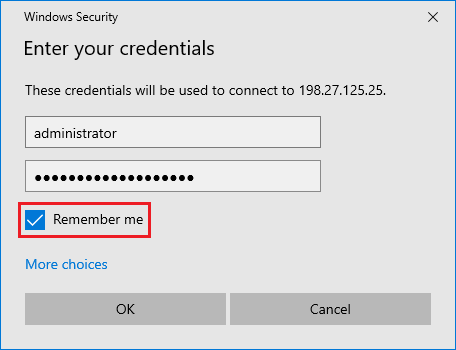
در این مثال، ما از یوزر اصلی سرور یعنی administrator استفاده کردیم، شما میتوانید از هرکدام از یوزر های موجود استفاده نمایید.
توجه داشته باشید درصورتیکه تیک گزینه Remember me را فعال کنید، برای دفعات بعدی نیازی به استفاده از یوزرنیم و پسوورد ندارید.
در مرحله بعد سیستم به شما هشدار میدهد که ممکن است ویندوز مقصد ورود شما را تایید نکند. به هر حال ادامه میدهید؟
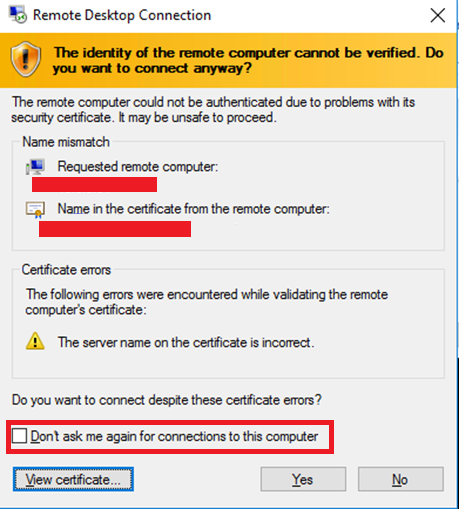
با زدن تیک گزینه تعیین شده این پیغام نیز برای دفعات بعدی به شما نمایش داده نخواهد شد.
بعضا ممکن است کاربرانی که از ویندوز ۱۰ استفاده میکنند، خطای زیر را دریافت کنند؛

برای برطرف کردن این خطا، آموزش حل مشکل CredSSP Encryption را روی سیستم خود پیاده سازی نمایید.